Mapa System Volume Information je skrita in zaščitena mapa, ki se nahaja v korenu vsakega pogona ali particije. Najdemo ga celo na kartici SD, pogonu USB in zunanjem trdem disku, če ste jih prej povezali z računalnikom z operacijskim sistemom Windows. To ni virus ali zlonamerna programska oprema.
Toda kaj pravzaprav je mapa System Volume Information? Zakaj je mapa tako velika? Ali lahko izbrišete mapo?
Ta stran s pogostimi vprašanji o sistemskem nosilcu vsebuje odgovore na vsa vaša vprašanja.
Vsebina
- Kaj je mapa System Volume Information?
- Zakaj mapa ni dostopna?
- Kako pridobiti dostop do mape System Volume Information?
- Kaj vsebuje mapa?
- Zakaj mapa ni vidna v Raziskovalcu?
- Ali lahko izbrišem mapo System Volume Information?
- Zakaj so informacije o sistemskem nosilcu prevelike?
- Preprečite ustvarjanje informacij o sistemskem nosilcu na pogonih USB
Kaj je mapa System Volume Information?
Informacije o sistemskem nosilcu (SVI) je mapa za shranjevanje podatkov, ki jo uporablja funkcija za obnovitev sistema. Vendar ga ne uporablja samo funkcija za obnovitev sistema. Uporablja ga tudi Windows Information Protection (WIP), prej znan kot zaščita podatkov podjetja (EDP), za shranjevanje šifrirnih ključev. Poleg tega SVI shranjuje metapodatke in informacije, ki jih uporabljajo Windows Backup, System Image Backup, Volume Shadow Copy in Windows Search indeksiranje.
Zakaj informacije o sistemskem nosilcu niso dostopne?
Mapa System Volume Information je omejena z dovoljenji NTFS. Privzeto samo NT AUTHORITY\SYSTEM račun (»LocalSystem«) ima dostop (popoln nadzor) do mape in njenih podmap.
Tudi če ste prijavljeni kot skrbnik, boste pri dostopu do mape videli naslednje sporočilo o napaki:
Lokacija ni na voljo. Informacije o sistemskem nosilcu niso dostopne. Dostop je zavrnjen.
Če morate priti v mapo, da preverite njeno vsebino, glejte naslednji odstavek.
Kako pridobiti dostop do informacij o sistemskem nosilcu
Samo SISTEM račun ima privzeto poln dostop do mape SVI. Noben drug uporabnik ali skupina si ne more ogledati vsebine tega imenika.
Vendar pa lahko dostopate do mape System Volume Information na dva načina:
1. možnost: Zaženite ukazni poziv pod SYSTEM računom
Uporaba Microsoftovega PsExec.exe pripomoček ali druga orodja drugih proizvajalcev, lahko začnete sejo ukaznega poziva pod SISTEM račun. Omogoča vam ogled, spreminjanje ali brisanje vsebine informacij o sistemskem nosilcu.
Za več informacij glejte članek Kako zagnati program kot SISTEMSKI (LocalSystem) račun v sistemu Windows
Ta možnost je prednostna, saj ni treba spreminjati dovoljenj za mapo ali vnosov nadzora dostopa (ACE ali ACL) in pozneje vrniti na privzeto.
Upoštevajte, da ne morete zagnati File Explorerja pod računom LocalSystem. Če želite mapo SVI upravljati s pomočjo GUI, lahko uporabite orodje drugega proizvajalca, kot je File Commander ali Total Commander (zaženi kot SYSTEM)
2. možnost: Prevzemite lastništvo in dodelite popoln dostop do svojega računa
(To je ne prednostna metoda. V mapi SVI je na stotine ali tisoče datotek in ne želite zmotiti njihovih dovoljenj. Ampak, če morate to storiti, sledite spodnjim korakom:)
Vnos nadzora dostopa lahko spremenite, da svojemu uporabniškemu računu dodelite popolna dovoljenja za nadzor za informacije o sistemskem nosilcu ter njegove podmape in datoteke:
Najprej morate spremeniti lastništvo teh datotek posamezno – z Takeown.exe ali prek File Explorerja.
Iz skrbniškega okna ukaznega poziva zaženite naslednje ukaze:
Za dostop samo do mape System Volume Information:
takeown /f "C:\System Volume Information" icacls "C:\System Volume Information" /grant uporabniško ime:F
Morali bi imeti možnost narediti seznam imenikov v mapi z informacijami o sistemskem nosilcu, vendar ne v podmapah. Če to ne služi vašemu namenu in želite rekurzivno spremeniti dovoljenja (v podmapah), zaženite spodnji nabor ukazov:
Za dostop do mape System Volume Information in podmap in datotek (rekurzivno)
Pomembno: Upoštevajte, da lahko množično spreminjate lastništvo mape in dovoljenja, vendar se vrnete na izvirnik dovoljenj ni tako enostavno, saj je na stotine ali tisoče datotek (z različnimi imeni lastnikov). vključeni.
Naslednji postopek je običajno priporočljiv samo, če želite v celoti izbrisati mapo System Volume Information na pogonu.
takeown /f "C:\System Volume Information" /r /d y icacls "C:\System Volume Information" /grant uporabniško ime:F /t /c
Obnovite privzeta dovoljenja
Če ste ne je rekurzivno spremenil dovoljenje, lahko preprosto obnovite prvotna dovoljenja. Če želite to narediti, zaženite ta dva ukaza:
icacls "C:\System Volume Information" /setowner "NT Authority\System" icacls "C:\System Volume Information" /remove uporabniško ime
Morali bi videti sporočilo Uspešno obdelanih n datotek; Obdelava 0 datotek ni uspela
Kot že rečeno, zgornji ukazi (za obnovitev privzetih dovoljenj) ne bodo pomagali, če ste spremenili dovoljenja mape SVI, podmape in datoteke množično.
(V vseh zgornjih primerih zamenjajte uporabniško ime z dejanskim imenom uporabniškega računa – npr. Ramesh)
Kaj vsebuje mapa System Volume Information?
Tukaj je tipična struktura imenika mape System Volume Information na sistemskem pogonu:
C:. │ IndexerVolumeGuid. │ Syscache.hve. │ WPSettings.dat. │ ├───EDP. │ └─── Okrevanje. ├─── Varnostno kopiranje sistema Windows. │ └───Katalogi. │ GlobalCatalog.wbcat. │ GlobalCatalogCopy.wbcat. │ GlobalCatalogLock.dat. │ ├───SPP. │ └───Spletni predpomnilnik metapodatkov. │ └───SppCbsHiveStore. │ └───SppGroupCache. ├───Obnovitev sistema. │ └───AppxProgramDataStaging. │ └───AppxStaging. │ └───ComPlusStaging. │ └───FRUprizoritev. │ └───FRStaging{8665F319-6B09-46AE-AAEE-75CF8D2D0EC8} └───WindowsImageBackup ├───Katalog │ BackupGlobalCatalog │ GlobalCatalog │ └───SPPMetadataCache {17466c2b-b1e0-4958-b962-c0c19974d1a0} {24499217-fe70-4f88-89e7-77fae19d93b5} {4149d215-92c7-447c-bcbbe} {4277e4fa-9920-40c7-b307-22bcf52d492d}
Medtem ko na bliskovnem pogonu USB ali kartici SD (prej uporabljeni v računalniku z operacijskim sistemom Windows) informacije o sistemskem nosilcu vsebujejo samo ti dve datoteki:
- WPSettings.dat
- IndexerVolumeGuid
Volume Shadow Copy, System Restore, Microsoft Software Shadow Copy Provider in storitve Windows Backup shranjujejo podatke v SPP, Obnovitev sistema, in druge mape.
-
IndexerVolumeGuid je datoteka, ki jo uporablja storitev Windows Search. Datoteka vsebuje GUID trenutnega nosilca ali particije. Iskalni indekser, namesto da bi se zanašal le na črko pogona, za indeksiranje uporablja GUID nosilca. To je zato, ker se lahko črke pogonov občasno spremenijo, zlasti za bliskovne pogone in zunanje trde diske, GUID-ji glasnosti pa ne.
V registrskih ključih, povezanih z iskanjem Windows, lahko vidite na stotine sklicevanj na GUID nosilca. Tukaj je primer:
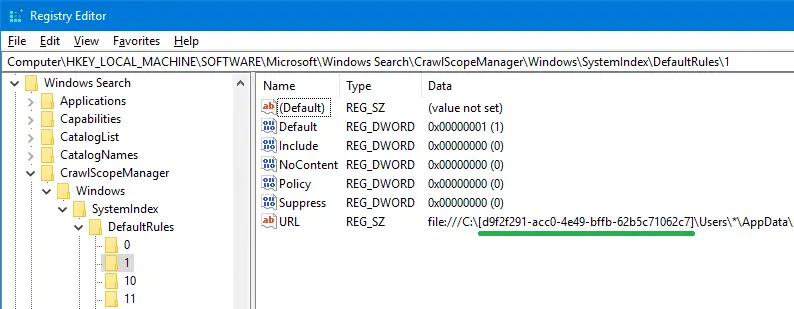
-
Tracking.log v mapi System Volume Information ga uporablja storitev odjemalca za sledenje distribuiranih povezav (TrkWks) v sistemu Windows, ki sledi povezavam do datotek na particijah, oblikovanih v NTFS. Sledi povezavam v scenarijih, kjer je povezava narejena do datoteke na nosilcu NTFS, kot so bližnjice lupine in povezave OLE. Če je ta datoteka preimenovana, premaknjena na drug nosilec, Windows za iskanje datoteke uporabi sledenje porazdeljene povezave.
Ko dostopate do povezave, ki se je premaknila, sledenje porazdeljenim povezavam poišče povezavo; ne veste, da se je datoteka premaknila ali da se za iskanje premaknjene datoteke uporablja sledenje porazdeljenih povezav. Datoteko Tracking.log ustvari storitev sledenja distribuiranih povezav za shranjevanje informacij o vzdrževanju.
Se spomnite, da ste že videli ta poziv »Težava z bližnjico«?
Gotovo ste videli to sporočilo »manjkajoče bližnjice«. Če je storitev sledenja porazdeljenim povezavam izklopljena in je cilj bližnjice premaknjen ali izbrisan iz vašega sistema, Windows ne more slediti povezavi.
- WPSettings.dat – (podatkov ni na voljo)
- {GUID_n} datoteke lahko uporablja storitev Volume Shadow Copy
- AppxProgramDataStaging vsebuje varnostno kopijo vašega AppRepository\Packages mapo v mapi ProgramData.
- AppxStaging vsebuje varnostno kopijo vašega WindowsApps mapo.
Zakaj informacije o sistemskem nosilcu niso vidne v Raziskovalcu?
Informacije o sistemskem nosilcu so skrite in zaščitene iz očitnih razlogov. To pomeni, da se ne bo prikazal v File Explorerju, razen če ga konfigurirate Možnosti mape → Ogled zavihek za prikaz skritih in zaščitenih sistemskih datotek.
Ko zapustite pogovorno okno s pritiskom na OK, bi morali videti mapo SVI na vsakem pogonu.
Ali lahko izbrišem mapo System Volume Information?
Mape SVI ni priporočljivo brisati. Mapa, kot je bilo že rečeno, ni samo mapa za shranjevanje posnetkov za obnovitev sistema. Ker vsebuje informacije in metapodatke, ki jih uporabljajo varnostno kopiranje, senčna kopija zvezka in indekser iskanja, je ta mape ne smete izbrisati, še posebej, če gre za sistemski pogon ali pogon, vključen v iskanje Windows indeks.
Na bliskovnih pogonih USB in karticah SD lahko mapo izbrišete, če ne nameravate vključiti njenih lokacij v indeks iskanja. Vendar pa priporočam, da mapo pustite takšno, kot je celo na zunanjih pogonih, saj ne zavzame veliko prostora na disku. Ker je mapa skrita in zaščitena (atributi: sistem + skrito), ne bo preveč moteče.
Če pa morate mapo iz nekega razloga (npr. okužba z zlonamerno programsko opremo) izbrisati in dovoliti, da Windows ustvari novo mapo, zaženite te ukaze iz skrbniškega ukaznega poziva:
(Ob predpostavki pogona C:\)
cd /d c:\ takeown /f "Informacije o sistemski glasnosti" /r /d y rd /s /q "Informacije o sistemski glasnosti"
Druga možnost je, da zaženete ukazni poziv pod Sistem privilegije in izbrišite mapo SVI tako, da zaženete samo 3. ukaz.
Zakaj so informacije o sistemskem nosilcu prevelike?
Informacije o sistemskem nosilcu lahko porabijo gigabajte prostora na disku, če je na pogonu omogočena obnovitev sistema. V sistemu Windows 8 in starejših je Windows vsak dan ustvaril obnovitveno točko. Če je dodelitev prostora na disku napačna ali je uporabnik velikodušno nastavljen, lahko mapa SVI zasede ogromen prostor na disku – celo stotine gigabajtov.
Na naslednjem posnetku zaslona iz računalnika z operacijskim sistemom Windows 7 lahko vidite, da je Informacije o sistemski glasnosti mapo, ki zaseda 300 GB prostora na disku na 500 GB trdem disku.

(Porabo prostora na disku lahko preprosto spremljate z uporabo WinDirStat oz TreeSize.)
Tukaj je primer, ko mapa SVI v sistemu Windows Server 2008/2012 zaseda več kot 300 GB. To je najverjetneje posledica načrtovanih varnostnih kopij stanja sistema z uporabo funkcij varnostnega kopiranja Windows Server iz upravitelja strežnikov.

Dodelitev prostora na disku lahko zmanjšate z ukazno vrstico vssadmin.exe:
Iz skrbniškega ukaznega poziva zaženite "vssadmin seznam shadowstorage“. To bo navedlo količino porabljenega prostora za shranjevanje.
Združenje za shranjevanje senčnih kopij. Za glasnost: (C:)\\?\Volume{098cc206-0000-0000-0000-500600000000}\ Prostornina za shranjevanje senčne kopije: (C:)\\?\Volume{098cc206-0000-0000-0000-500600000000}\ Izrabljen prostor za shranjevanje senčne kopije: 18,577 GB (92%) Dodeljen prostor za shranjevanje senčnih kopij: 18,89 GB (94 %) Največji prostor za shranjevanje senčne kopije: NEOMEJENO (100 %)
Če zaženete spodnji ukaz, boste nastavili omejitev uporabljenega prostora - na primer 5 GB.
vssadmin spremeni velikost shadowstorage /For=C: /On=E: /MaxSize=5GB
Morali bi videti sporočilo Velikost povezave za shranjevanje senčnih kopij je bila uspešno spremenjena.
Težava: mapa z informacijami o sistemskem nosilcu je prevelika v strežniku Windows Server
Eden od uporabnikov je objavil, da SVI zaseda okoli 165 GB prostora na disku in se spraševal, kako sprostiti prostor.
To je objavila uslužbenka Microsofta Chelsea Wu rešitev za zmanjšanje velikosti mape SVI na strežnikih Windows.
V sistemu Windows Server 2012 lahko varno sprostite prostor v mapi System Volume Information na naslednji način:
Z DiskShadow.exe izbrišite datoteke GUID v mapi System Volume Information.
- Iz skrbniškega ukaznega poziva zaženite
DiskShadow.exe. - Vrsta
Izbriši sence STAREJŠE E:\(Zamenjati
E:\z dejansko črko pogona, s katero želite sprostiti prostor na disku) - Vrsta
Izhodza izhod iz DiskShadow.exe.
Spremenite količino prostora na disku, ki je na voljo za VSS.
- Z desno tipko miške kliknite pogon, ki ga želite konfigurirati (v tem scenariju:
E:\), nato kliknite Konfiguriraj senčne kopije. - Kliknite »Nastavitve« in nato spremenite številko pod Največja velikost → Omejitev uporabe. Kliknite V redu, da shranite.
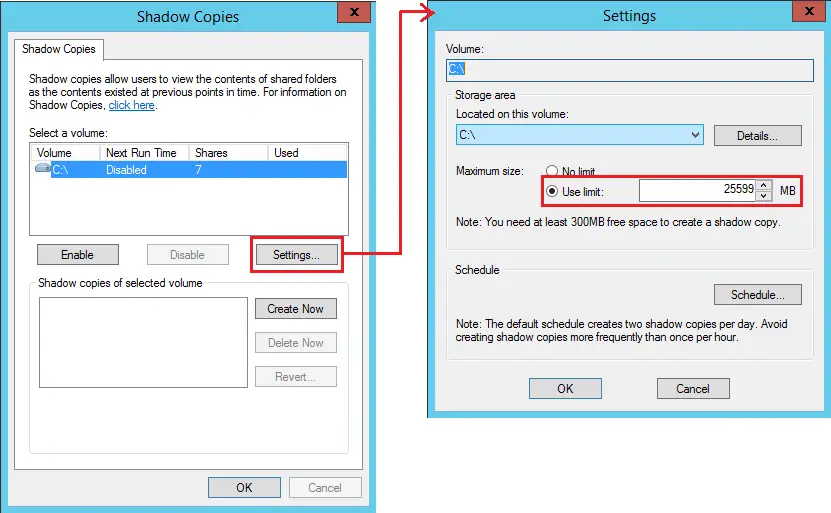
(Nastavite velikost shrambe Shadows Copies. In lahko prilagodite urnik, da preprečite, da bi se velikost mape SVI močno povečala.)
- Z desno tipko miške kliknite pogon, ki ga želite konfigurirati (v tem scenariju:
Za več informacij si oglejte temo foruma Technet Zmanjšajte velikost mape z informacijami o sistemskem nosilcu.
Dodatne senčne kopije bodo izbrisane v mapi System Volume Information, ko zmanjšate največjo velikost.
Poleg tega lahko stare varnostne kopije stanja sistema, ustvarjene z varnostno kopijo Windows Server, izbrišete z naslednjim ukazom v Windows Server:
wbadmin izbriši systemstatebackup -keepversions: 0
Windows 10
Zgoraj wbadmin ukazna vrstica je veljavna samo za izdaje Windows Server. Ko zaženete ukaz v sistemu Windows 10, boste videli naslednjo napako:
Opozorilo: ukaz DELETE SYSTEMSTATEBACKUP ni podprt v tej različici sistema Windows. Operacija se je končala pred zaključkom.
V sistemu Windows 10 lahko uporabite GUI sistemskih lastnosti, da povečate ali zmanjšate dodelitev prostora na disku za obnovitev sistema ali funkcijo Volume Shadow Copy. Stare obnovitvene točke in senčne kopije lahko izbrišete s čiščenjem diska. S čiščenjem diska lahko počisti vse razen najnovejšega Obnovitvena točka in senčna kopija.
- Zaženite program Čiščenje diska kot skrbnik in izberite sistemsko particijo. Kliknite na Več možnosti. Kliknite Pospravi…
Ta možnost odstrani vse, razen najnovejše obnovitvene točke. Prav tako izbriše senčne kopije in starejše varnostne kopije kot del obnovitvenih točk. Posledično se bo poraba prostora na disku mape System Volume Information občutno zmanjšala.
Za razliko od prejšnjih različic sistema Windows Windows 10 ne ustvarja samodejno obnovitvenih točk vsakih 24 ur. Ustvari ga samo, ko je to potrebno, tako da ne bo nepotrebnih obnovitvenih točk. Ampak če potrebuješ, lahko ustvarite eno dnevno z uporabo skripta po meri z načrtovalnikom opravil.
Če uporabljate trdi disk z majhno zmogljivostjo, lahko zmanjšate dodelitev prostora na disku za obnovitev sistema ali počistite vse obnovitvene točke, da prihranite prostor na disku.
- Kosilo
sysdm.cpliz pogovornega okna Zaženi - Kliknite "Zaščita sistema"
- Izberite pogon, za katerega želite zmanjšati dodeljeni prostor na disku. Kliknite Konfiguriraj.
Ta zavihek prikazuje trenutno uporabo diska pri obnovitvi sistema v mapi SVI. - V razdelku Poraba prostora na disku povlecite drsnik Največja uporaba proti levi.
Ali pa, če želite natanko zmanjšati drsnik prostora na disku, kliknite natančno na kazalec v drsniku, da ga izberete. In uporabite puščico levo ali desno na tipkovnici. Vsak dotik puščice levo ali desno zmanjša ali poveča drsnik za uporabo diska za 1%.
Če drsnik zmanjšate v levo, se dodelitev prostora na disku na funkcijo za obnovitev sistema se zmanjša, pri čemer ostane velikost mape SVI nizka. Najstarejše obnovitvene točke se samodejno očistijo (FIFO), tako da obnovitev sistema ne porabi več prostora, kot ste dodelili.
Imate tudi možnost, da izbrišite vse obnovitvene točke za pogon. Pritisnite gumb Delete, če ga ima sistem zelo malo prostora na disku.Če vaša protivirusna programska oprema opozori na virus v mapi System Volume Information, boste morda morali onemogočiti zaščito sistema in klikniti Uporabi v zgornjem pogovornem oknu. S tem izbrišete vse vaše obnovitvene točke. Lahko ga ponovno obrnete.
- Kliknite OK, OK.Če želite izbrisati posamezne obnovitvene točke, ne da bi jih počistili vse, glejte Kako izbrisati posamezne obnovitvene točke sistema v sistemu Windows
Preprečite ustvarjanje informacij o sistemskem nosilcu na pogonih USB
The Informacije o sistemski glasnosti mapa se prikaže v korenu vsake diskovne particije v vašem sistemu. Mapa je ustvarjena tudi na zunanjih trdih diskih, karticah SD in bliskovnih pogonih USB.
Poglejmo zdaj, kako preprečiti ustvarjanje mape SVI na bliskovnem pogonu USB, zunanjem pogonu ali kartici SD, formatirani z NTFS.
Za to težavo je široko razširjena rešitev (na internetu). Predlagajo nastavitev pravilnika registra DisableRemovableDriveIndexing do 0 v naslednjem registrskem ključu, da preprečite ustvarjanje mape SVI. Če je pravilnik omogočen, lokacij na izmenljivih pogonih ni mogoče dodati v knjižnice. Poleg tega lokacij na izmenljivih pogonih ni mogoče indeksirati.
HKEY_LOCAL_MACHINE\SOFTWARE\Policies\Microsoft\Windows\windows search
Vrednost registra ustreza Ne dovolite dodajanja lokacij na izmenljivih pogonih v knjižnice Nastavitev pravilnika skupine.
Vendar pa nastavitev DisableRemovableDriveIndexing do 0 v tem registrskem ključu ne preprečuje ustvarjanja mape System Volume Information na izmenljivih pogonih, ko sem testiral v sistemu Windows 10.
Na bliskovnih pogonih USB ali karticah SD indeks iskanja Windows SearchIndexer.exe ustvari mapo System Volume Information (SVI) in dve datoteki: IndexerVolumeGuid in WPSettings.dat v tej mapi. Datoteka IndexerVolumeGUID shranjuje edinstveni identifikator (GUID) trenutne particije ali nosilca.
WPSettings.dat morda je ustvarila storitev za shranjevanje, ki jo uporablja aplikacija Windows Store. Če je storitev shranjevanja onemogočena, ko poskušate onemogočiti ustvarjanje WPSettings.dat, potem prenos aplikacij v trgovini Windows povzroči napako 0x800706D9 – Zgodilo se je nekaj nepričakovanega in iz trgovine ni mogoče namestiti nobene aplikacije.
Če želite znova omogočiti Storage Service, zaženite Services.msc → dvokliknite Storitev za shranjevanje → Nastavite vrsto zagona na Priročnik.
1. korak: Izbrišite mapo System Volume Information na USB-ju
Na nosilcih NTFS je do mape SVI privzeto mogoče dostopati samo z SISTEM račun, ki ima dovoljenja za popoln nadzor. Mapo System Volume Information lahko odstranite z naslednjimi ukazi iz datoteke admin ukazni poziv.
Zamenjati H:\ v naslednjem primeru z dejansko črko pogona vašega medija USB/SD kartice. Prepričajte se, da ne boste nehote odstranili mape SVI na sistemski particiji ali drugje.
cd /d h:\ takeown /f "Informacije o sistemski glasnosti" /r /d y rd /s /q "Informacije o sistemski glasnosti"
S tem odstranite mapo skupaj s podmapami (če obstajajo) in datotekami.
2. korak: Preprečite ustvarjanje informacij o sistemskem nosilcu na pogonu USB
Mapo SVI ustvari program za indeksiranje Windows Search, ki se izvaja pod SISTEM račun. To je postopek, ki ustvari mapo SVI skupaj z dvema datotekama v njej.
Z zanikanjem piši dostop za SISTEM računa v korenski imenik pogona USB, lahko ustavite ustvarjanje mape SVI. To seveda deluje le, če vaš pogon USB uporablja datotečni sistem NTFS.
Pomembno: Ne izvajajte naslednjih korakov na pogonu USB ali nosilcu SD, če ga uporabljate kot prostor za shranjevanje za zgodovino datotek, varnostno kopiranje sistema Windows, varnostno kopiranje sistemske slike itd. Če zavrnete dostop za 'pisalni' do SYSTEM računa na pogonu, nobeno od teh orodij ne bo moglo pravilno delovati.
Iz skrbniškega ukaznega poziva zaženite naslednji ukaz:
icacls h:\ /zavrni sistem: W
Zgornji ukaz zavrne dostop »Write« do SYSTEM računa v korenu H:\ (črka pogona USB medija).
Če želite to narediti prek zavihka Varnost → Napredne varnostne nastavitve, ga konfigurirajte, kot je prikazano na spodnji sliki:
Kako obrniti ali razveljaviti vnos dovoljenja?
Če želite razveljaviti ali razveljaviti zgornjo nastavitev dovoljenja, zaženite ta ukaz:
icacls h:\ /odstrani: d sistem
Ko je vnos dovoljenja »Zavrni« odstranjen, se SISTEM račun bo zdaj lahko pisal v koren pogona. Iskalni indekser bo ustvaril mapo System Volume Information na pogonu.
Upam, da je ta članek zagotovil podrobne informacije o mapi System Volume Information v sistemu Windows.
Ena majhna prošnja: če vam je bila objava všeč, jo delite?
En "droben" vaš delež bi resno pomagal pri rasti tega bloga. Nekaj odličnih predlogov:- Pripnete!
- Delite ga na svoj najljubši blog + Facebook, Reddit
- Tweetajte!